Вам не хватает классического меню Пуск в вашей новой Windows 7? В этой статье мы раскажем об утилите Classic Windows Start Menu, с помощью которой вы в два шага сможете вернуть классическое меню и при этом наслаждаться видом Aero-Glass. Программа не требует установки, обладает неплохими настройками и проста в использовании.
Вот как выглядит обычное меню Пуск в самой обычной системе Windows 7. Внешне все организовано и в целом приятно. Однако, согласитесь, было бы еще лучше, если бы в любой момент можно было перейти с обычного на классический вид меню и наоборот.
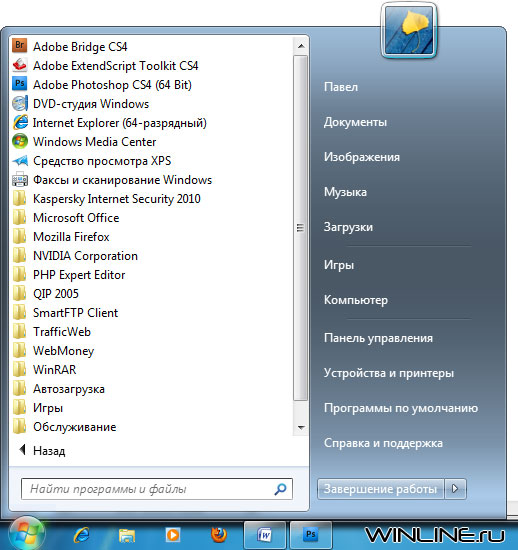
Для начала скачайте Classic Windows Start Menu - специальное приложение, которое позволит вам вернуть свое старое меню Пуск. Программа не требует установки, доступна и на русском языке, как для х86, так и для х64, и обладает неплохими настройками.

Теперь распакуйте скачанный архив, создав для него любую удобную папку.
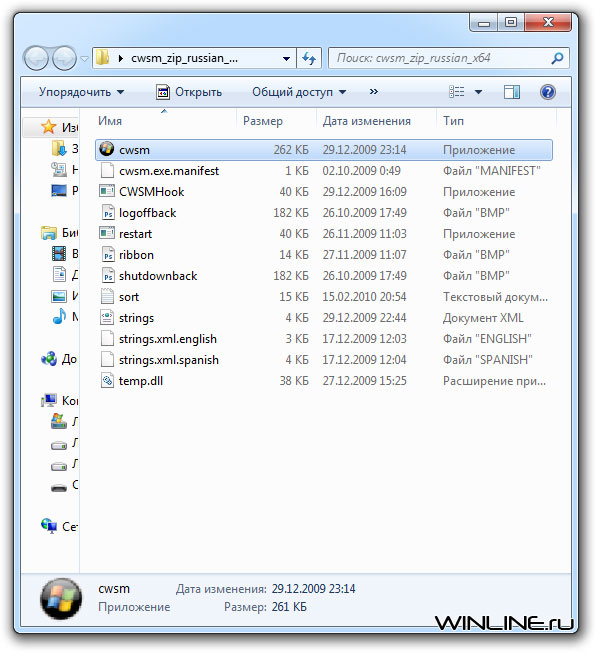
Поместите содержимое архива в эту папку и создайте ярлык, со ссылкой на cwsm.exe. Вот и все, теперь все готово.
Как только вы запустите созданный ярлык, меню Пуск автоматически перейдет к классическому виду. При этом скругленные углы и эффекты Aero-Glass сделают его весьма красивым.
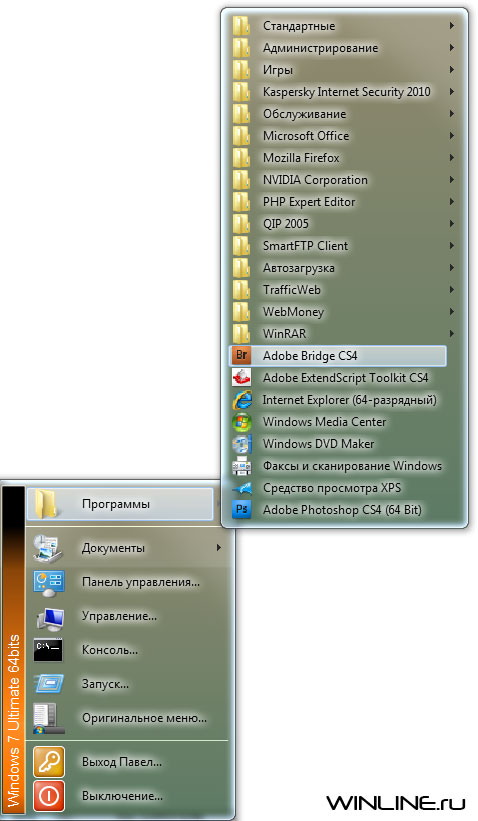
Кроме того, к меню можно будет обратиться всеми известными вам способами - а именно с помощью клавиши Windows, с помощью комбинации клавиш Ctrl + Esc или с помощью левого клика мышью.
Впрочем, пока в классическом меню нет таких возможностей, как перетаскивание, добавление, удаление, переименование и сортировка элементов. В то же время все вышеприведенные действия можно сделать в обычном меню, и все изменения затем отразятся на классическом.
Classic Windows Start Menu также видоизменяет диалог завершения работы и выхода из системы.
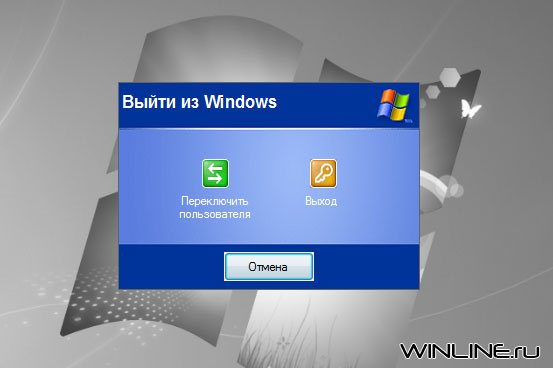
Кстати говоря, в классическое меню встроена приятная возможность "Оригинальное меню…", клик по которой позволит временно увидеть и попользоваться обычным меню. При этом клик по кнопке Пуск позволит вернуть все назад.

В то же время, при необходимости можно полностью вернуться к обычному виду меню, кликнув по кнопке Пуск правой кнопкой мыши и выбрав "Выход".
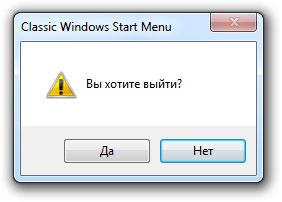
Для того чтобы классическое меню Пуск появлялось при каждой загрузке Windows автоматически, следует добавить иконку программы в автозагрузку.
Вот и все! Надеемся, вам понравится эта программа, как и ее идея! Пишите отзывы о ней в комментариях! Удачи вам :)